win10教育版 共享 win10教育版共享文件的步骤
更新时间:2024-10-13 15:58:52作者:xiaoliu
Win10教育版是一款为学生和教师定制的操作系统,其共享文件功能可以方便用户在团队合作或教学中共享文件,想要共享Win10教育版中的文件,首先需要打开文件资源管理器,选择要共享的文件或文件夹,点击右键选择共享选项,然后设置共享权限和共享用户。通过简单的操作步骤,用户可以轻松实现文件的共享和协作。
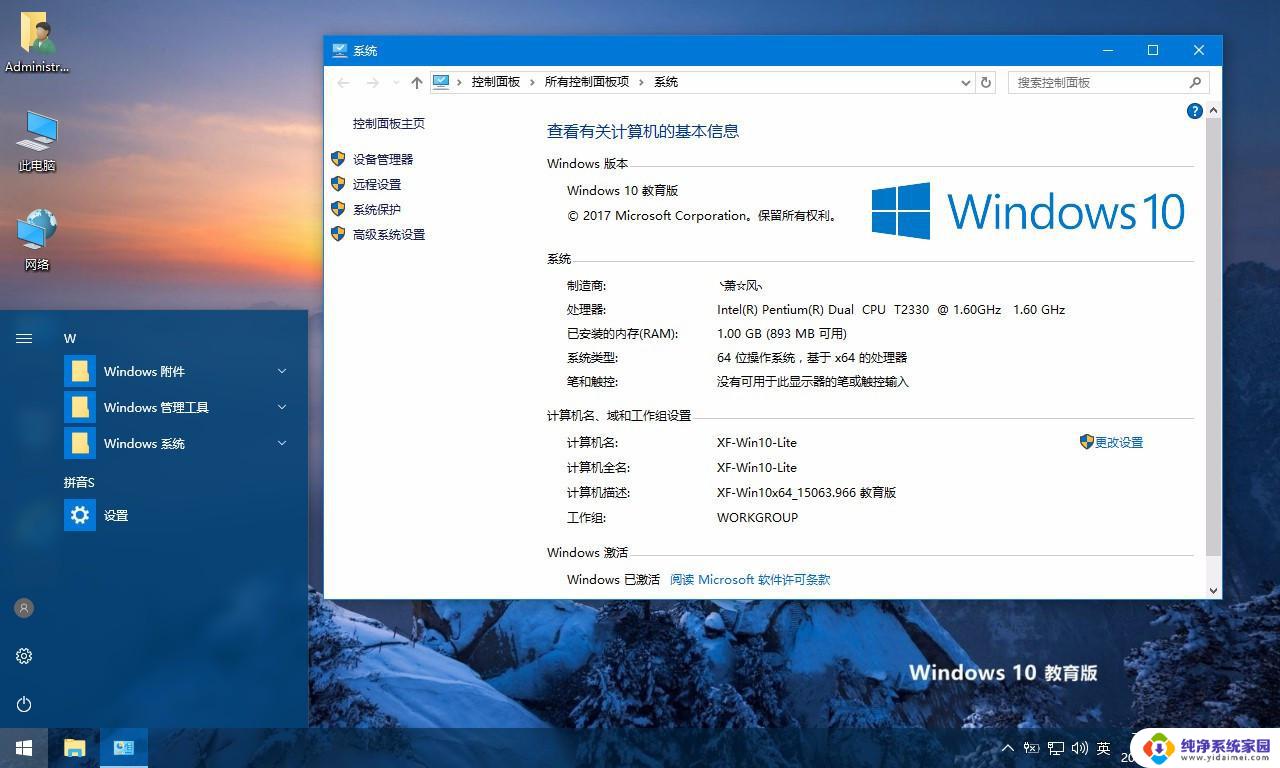
1、右键点击待共享的文件夹,选择“ 属性 ”选项。
2、在弹出的属性窗口中,切换至“ 共享 ”标签页。
3、点击“ 高级共享 ”按钮,进入高级共享设置。
4、在新的弹窗中,勾选“ 共享此文件夹 ”,并依据需求设定共享权限及其他选项。
5、点击“ 确定 ”以保存设置。
以上就是win10教育版共享的全部内容,碰到同样情况的朋友们赶紧参照小编的方法来处理吧,希望能够对大家有所帮助。
win10教育版 共享 win10教育版共享文件的步骤相关教程
- win10激活教育 win10教育版产品密钥分享
- 共享文件夹取消共享 win10取消文件夹共享步骤
- win10如何共享一个文件夹 Win10共享文件夹设置教程
- win10教育版激活产品密匙 win10教育版激活密钥免费分享
- win10 文件夹 共享 Win10共享文件夹设置步骤
- win10 设置文件夹共享 Win10共享文件夹设置步骤
- win10共享文件夹密码怎么设置 win10共享文件夹设置密码步骤
- win10设置密码共享文件夹 win10共享文件夹访问密码设置教程
- win10将文件夹设置为共享 Win10共享文件夹设置教程
- 共享文件 win10 Win10共享文件夹设置教程
- 怎么查询电脑的dns地址 Win10如何查看本机的DNS地址
- 电脑怎么更改文件存储位置 win10默认文件存储位置如何更改
- win10恢复保留个人文件是什么文件 Win10重置此电脑会删除其他盘的数据吗
- win10怎么设置两个用户 Win10 如何添加多个本地账户
- 显示器尺寸在哪里看 win10显示器尺寸查看方法
- 打开卸载的软件 如何打开win10程序和功能窗口